
发布时间:2020-05-13 来源:win7旗舰版 浏览量:
|
Windows 7,中文名称视窗7,是由微软公司(Microsoft)开发的操作系统,内核版本号为Windows NT 6.1。Windows 7可供家庭及商业工作环境:笔记本电脑 、平板电脑 、多媒体中心等使用。和同为NT6成员的Windows Vista一脉相承,Windows 7继承了包括Aero风格等多项功能,并且在此基础上增添了些许功能。
现在,很多人都会自己装系统,尤其是用u盘装系统。今天,小编就来给大家推荐一款u大侠u盘制作工具。今天,小编就来跟大家分享U大侠U盘装系统步骤。
打开主程序,插入U盘/SD卡等可移动设备,在磁盘列表里会自动列出当前电脑中所有的可移动磁盘的盘符、型号、容量等信息。 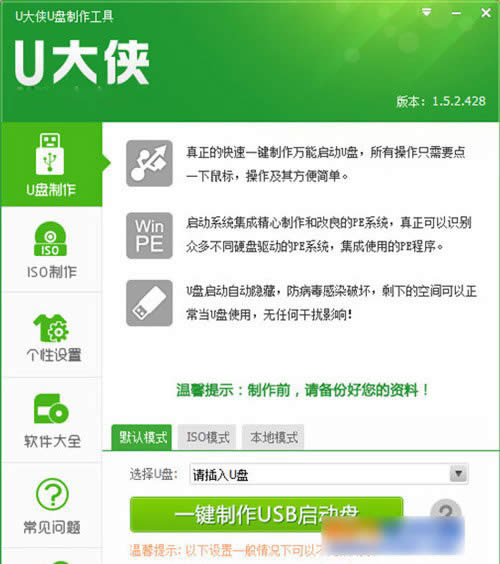 U盘装系统步骤 选择你要制作启动的可移动磁盘,启动模式USB-HDD或USB-ZIP可选,默认采用USB-HDD模式(chs模式主要针对某些不能检测的Bios,一般不需要勾选此项!如果你想把U盘剩余部分转成NTFS格式可以勾选NTFS选项,注意:格式化成NTFS会影响U盘启动部分功能的使用,除非需要存储超过4G的单文件,否则不建议勾选此项)。 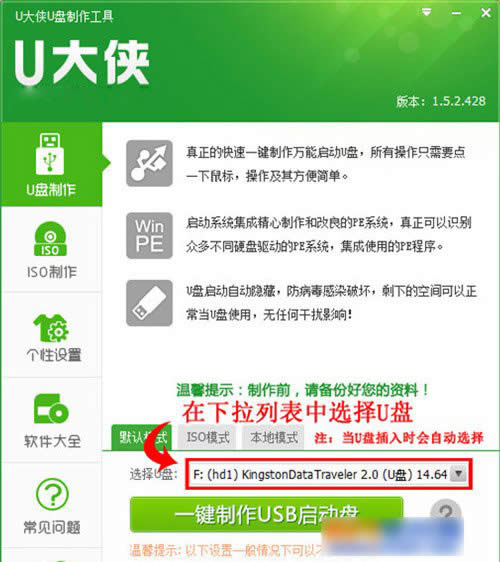 U盘装系统步骤 尽量退出杀毒软件和安全类软件以免制作失败,点击“一键制作USB启动盘”按钮 ,程序会提示是否继续,确认所选U盘无重要数据后点是开始制作。 注意:使用之前版本制作过的U盘如果制作失败请尝试先执行初始化U盘再进行制作。 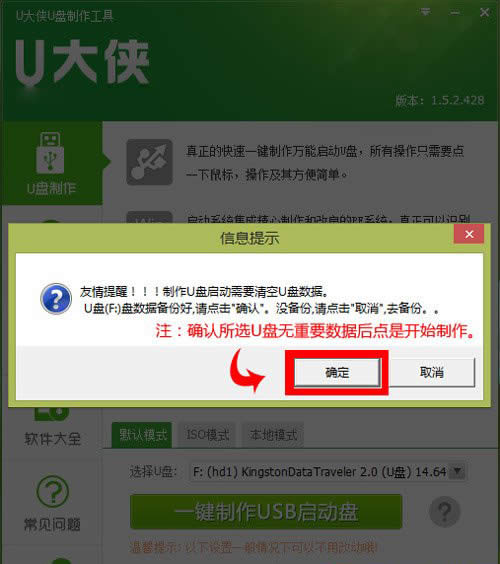 U盘装系统步骤 制作过程根据电脑配置和U盘芯片的不同耗时长短也不同,请耐心等待。制作完成后正确设置电脑BIOS(设置方法请参照设置U盘启动教程)即可从U盘启动了。为了验证U盘启动制作是否成功,可以运行模拟启动。 注意:模拟启动仅供测试U盘启动是否制作成功,不可用于测试内部DOS和PE系统。 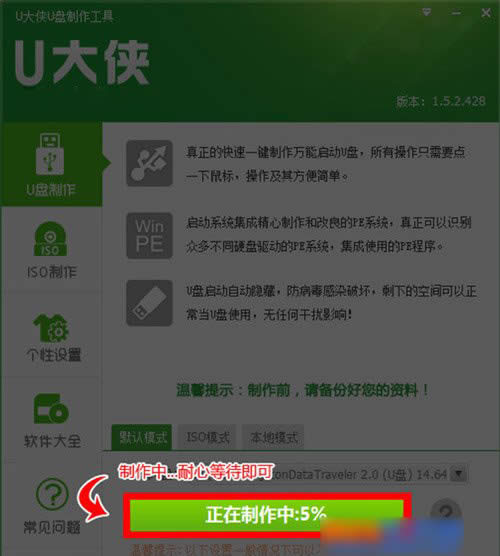 U盘装系统步骤 以上就是u大侠u盘装系统教程的全部内容,是不是很简单呢? Windows 7简化了许多设计,如快速最大化,窗口半屏显示,跳转列表(Jump List),系统故障快速修复等。Windows 7将会让搜索和使用信息更加简单,包括本地、网络和互联网搜索功能,直观的用户体验将更加高级,还会整合自动化应用程序提交和交叉程序数据透明性。 |
现在U盘装系统已经成为最流行的系统安装方式,使用U盘启动制作工具,即便是小白用户也能轻松完成系统安
最近,不少用户都在问,U盘怎么装系统。今天,小编就来跟大家分享一个U盘装系统软件&mdas
现在,很多人都懂得一些电脑装机技术,或者想自己尝试一下装机。那么,这个时候,U盘装系统是就十分方便
现在,很多人都在使用U大侠U盘启动制作工具这个软件,可以实现一键制作U盘启动盘,一键装机,短短几分